Kurkite ir tinkinkite diagramas „PowerPoint 2010“ naudodami „oomfo“
Kelių diagramų kūrimas programoje „PowerPoint“ gali tapti gana užduotimi, nes norint diagramoti duomenis, turite praktiškai sukurti kiekvienos diagramos „Excel“ skaičiuoklę. Jei jums reikia greitai sukurti „PowerPoint“ pristatymus su keliomis diagramomis, oomfo yra perspektyvi „PowerPoint“ gimtosios diagramos įrankio alternatyva. Tai yra „PowerPoint“ priedas su visais reikalingais įrankiais, kurių reikia kuriant, projektuojant ir pritaikant skirtingus diagramos elementus. Jame pateiktas vedlys su 9 paprastais žingsniais, kaip sudaryti stulbinančias diagramas. Viskas, ko jums reikia, yra pereiti vedlį, kad įterptumėte diagramą į pasirinktą „PowerPoint“ skaidrę. Be to, galite pakeisti kiekvieną diagramos bitą, įskaitant ašį, tinklelio linijas, dalijamąsias linijas, ašių etiketes, nurodyti diagramą legendos tipas ir skaidrumas, tačiau yra daugybė su diagramos maketu susijusių pritaikymų, kad diagrama atrodytų kaip jūsų simpatijos.
Prieš diegdami priedą įsitikinkite, kad „PowerPoint“ neveikia fone. Įdiegę atidarykite „PowerPoint“ ir eikite į skirtuką Įterpti. Pamatysite
oomfo skyrius ant juostos su trimis 3 galimybėmis: Įterpti diagramą, Redaguoti diagramą ir Eksportuoti. Norėdami pradėti, atidarykite skaidrę ir spustelėkite Įterpti skaidrę ir atlikite vedlio veiksmus.
Pirmasis žingsnis yra nurodyti diagramos tipą iš ilgo diagramų tipų sąrašo. Baigę pereikite prie diagramos duomenų, kad įvestumėte duomenų vertes, kurias norite parodyti diagramoje. Diagramos kosmetiką sudaro daugybė funkcijų, kad būtų galima pakeisti numatytąjį diagramos išdėstymą ir sukurti bei pritaikyti naujus dizainus. Duomenų ypatybėse galite pasirinkti, kaip rodyti duomenų etiketes ir duomenų reikšmes. Kiekvienos ašies pavadinimą galima nurodyti skiltyje Ašis ir antraštės. Skirstomosios linijos nurodo horizontalių ir vertikalių tinklelių nustatymą.

Baigę formuoti diagramą į reikiamą formą, spustelėkite Baigti, kad įterptumėte diagramą į dabartinę skaidrę.
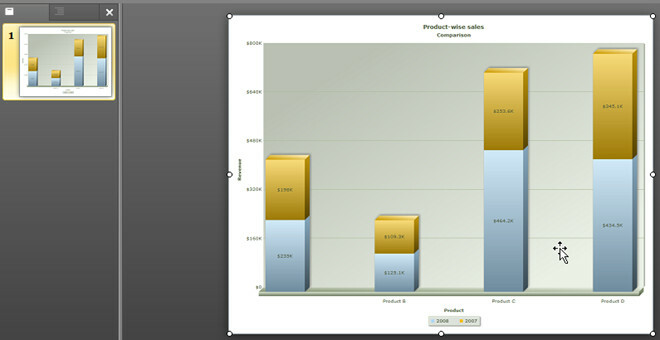
Galite eksportuoti diagramą į vaizdo formatą ir pateikti bet kurioje sistemoje nereikalaudami „Oomfo“. Norėdami konvertuoti diagramą į vaizdo formatą, spustelėkite Eksportuoti meniu Eksportuoti diagramą kaip vaizdą.
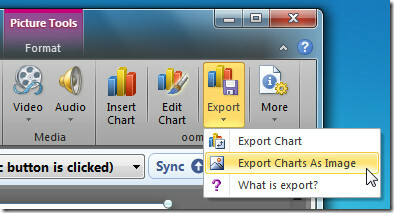
„oomfo“ veikia su „PowerPoint 2003“, „PowerPoint 2007“ ir „PowerPoint 2010“.
Atsisiųskite „Oomfo“
Paieška
Naujausios žinutės
Kaip pašalinti visus hipersaitus „Excel“ lape
„Microsoft“ produktyvumo programų rinkinys palaiko raiškiojo teksto...
Vykdykite tiesioginę apklausą pristatymo metu ir gaukite tiesioginius rezultatus [PowerPoint]
Jei skaitysite daug pranešimų, nesvarbu, ar esate pranešėjas, trene...
Kaip „Excel“ automatiškai užpildyti laiškus iš A – Z
„Microsoft Excel“ turi tvarkingą automatinio užpildymo funkcija kur...

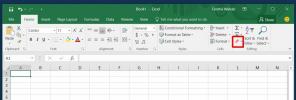
![Vykdykite tiesioginę apklausą pristatymo metu ir gaukite tiesioginius rezultatus [PowerPoint]](/f/39e44d54aed6d680de46b24b2ef97e7e.jpg?width=680&height=100)
